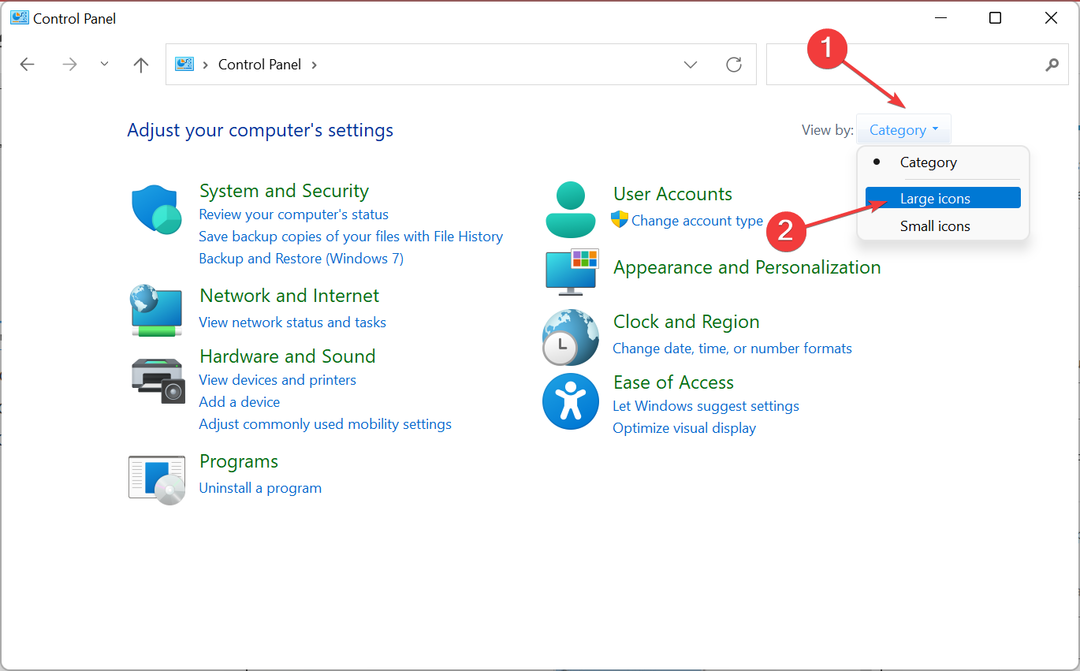לשחק משחקים במחשב Windows 10 זו חוויה נעימה, במיוחד עבור גיימרים נלהבים. עם כל העדכונים והתכונות העדכניות ביותר, Windows 10 מציע חווית משחק אופטימלית עבור חובבי המשחק. עם זאת, עם כל הדברים הטובים, אתה גם חווה נסיגות, כמו שגיאות Windows 10 שעולות בכל עת, לפתע, ומשבשות את כל מושב המשחקים שלך.
שגיאה מציקה כזו היא "מצטערים שהמחשב האישי אינו עומד בדרישות החומרה להקלטת קליפים". זוהי שגיאת משחק DVR המופיעה כשאתה מנסה לפתוח את המשחק וחוסם אותך מהקלטת קטעי המשחק בזמן שהמשחק פועל. אז איך פותרים את השגיאה הזו להקלטת משחק ללא הפרעה? בואו נגלה כיצד.
כיצד לתקן "מצטער, מחשב זה אינו עומד בדרישות החומרה" שגיאת DVR במשחק ב- Windows 10 באמצעות משחק DVR Congif .EXE
שלב 1: לִפְתוֹחַ Google.com בדפדפן שלך וחפש משחק dvr config.exe להורדה. לחץ על התוצאה הראשונה.
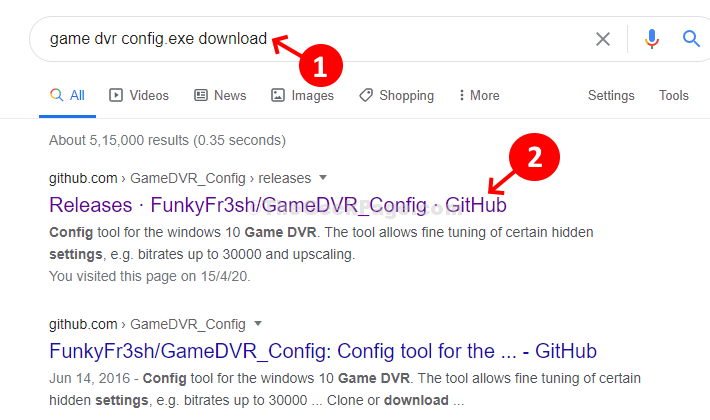
שלב 2: ברגע שדף האינטרנט פתוח, גלול מטה כדי למצוא את הכלי GameDVR_Config.exe תחת הסעיף - נכסים. לחץ עליו להורדת הכלי.
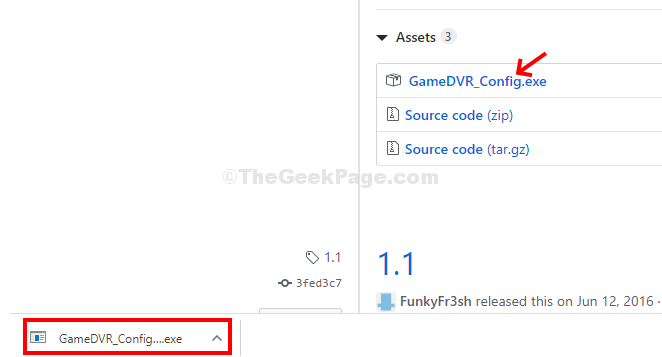
שלב 3: לאחר שתלחץ על קובץ ה- exe שהורדת, הוא פותח ישירות את ה- משחק DVR משחק חַלוֹן. בחלון, מצא ובדוק את האפשרות - כוח תוכנה MFT (16FPS + VBR) ויציאה.
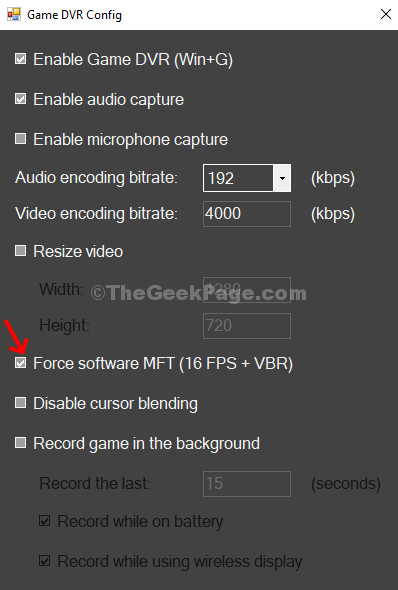
שלב 6 - כעת לחץ CTRL + Shift + Esc מקשים יחד לפתיחת מנהל המשימות.
שלב 7 - עכשיו, אתר שרת DVR משודר ולחץ עליו לחיצה ימנית ולחץ על משימת סיום.
שלב 8: כעת, פתח מחדש את המשחק הרצוי מבלי שהשגיאה תופיע. לחץ על מקש Windows + Alt + R להתחיל להקליט וזה אמור לעבוד.
לחץ על כפתור הפסקת ההקלטה כדי לעצור את ההקלטה בסיום. אז הנה לך!
שיטה 2
1. לחפש מנהל התקן בתיבת החיפוש של חלונות 10. לחץ על תוצאת החיפוש.
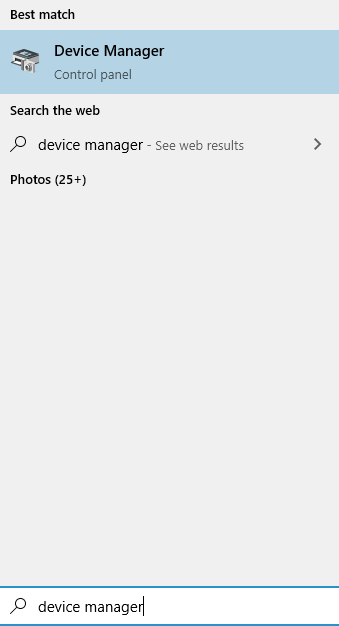
2. כעת לחץ לחיצה כפולה על מתאם תצוגה להרחיב אותו.
3. לחץ לחיצה ימנית על מתאם התצוגה ולחץ על עדכון
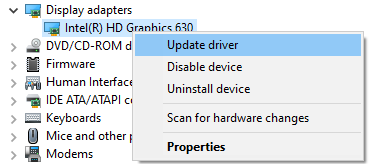
4. בחר חיפוש אוטומטי אחר תוכנת מנהל ההתקן
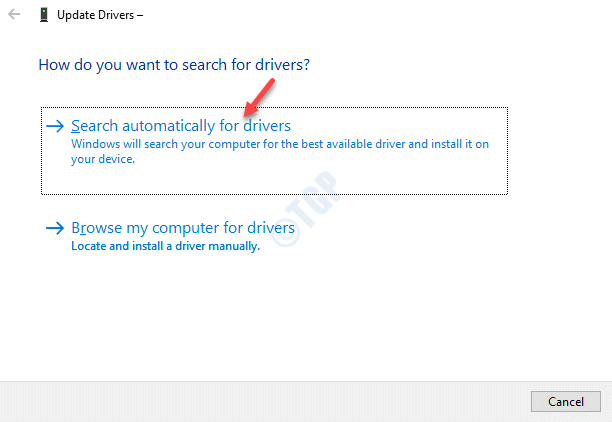
שיטה 3
1. לחפש רגדיט בתיבת החיפוש של חלונות 10.
2. כעת לחץ על עורך רישום לפתיחת עורך הרישום.
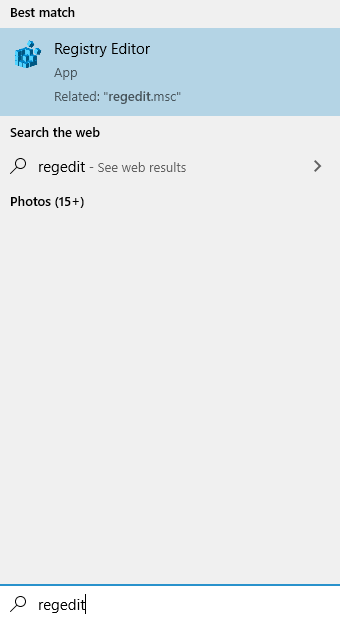
3. עבור למיקום הבא בעורך הרישום.
HKEY_CURRENT_USER \ SOFTWARE \ Microsoft \ Windows \ CurrentVersion \ GameDVR
4. מחק כל מפתח שנמצא תחת GameDVR על צד ימין.
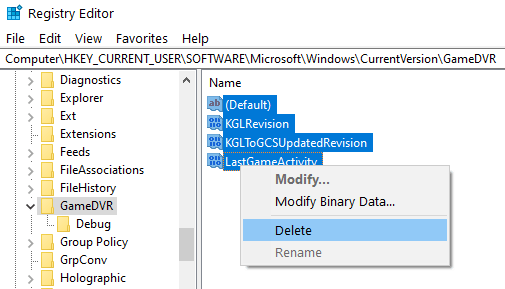
5. נסה להשתמש ב- GameDvt שוב, זה ייצור אוטומטית את מפתחות הרישום.